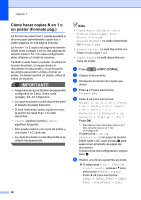Brother International MFC-J6510DW Advanced Users Manual - Spanish - Page 55
Ordenación de copias utilizando la unidad ADF, Ajuste de la densidad, Ahorro d tinta
 |
UPC - 012502626626
View all Brother International MFC-J6510DW manuals
Add to My Manuals
Save this manual to your list of manuals |
Page 55 highlights
Cómo hacer copias Nota • Copia marca ag, Copia libro, Ordenar, Copia dúplex, Copia papel fino, Ahorro d tinta y Alargar/Reducir no están disponibles con 2 en 1 (ID). • Si está realizando varias copias en color, la opción de copia 2 en 1 (ID) no está disponible. Ordenación de copias utilizando la unidad ADF Puede ordenar varias copias. Las páginas se apilarán en el orden 321, 321, 321, etc. a Pulse (COPY (COPIA)). b Cargue el documento. c Introduzca el número de copias que desea. d Pulse a o b para seleccionar Apilar/Ordenar. e Pulse d o c para seleccionar Ordenar. Pulse OK. f Si no desea cambiar más configuraciones, pulse Black Start (Inicio Negro) o Color Start (Inicio Color). Nota Ajustar a pág., Formato pág. y Copia libro no están disponibles con Ordenar. Ajuste de la densidad Se puede ajustar la densidad de la copia para hacerla más oscura o más clara. a Pulse (COPY (COPIA)). b Cargue el documento. c Introduzca el número de copias que desea. d Pulse a o b para seleccionar Densidad. e Pulse c para oscurecer la copia o d para aclararla. Pulse OK. f Si no desea cambiar más configuraciones, pulse Black Start (Inicio Negro) o 7 Color Start (Inicio Color). Ahorro d tinta El modo de ahorro de tinta puede ayudarle a ahorrar tinta. El equipo detecta los bordes de la imagen e imprime el contorno de la misma. La cantidad de ahorro de tinta variará dependiendo del tipo de documento. Ahorro d tinta: No 49